Win10系统更新升级驱动程序的方法(可提升系统运行速度)
摘要:更新升级驱动程序,可以让系统的运行速度变得更快。那么Win10系统里面的驱动程序,应该怎么更新升级呢?现在小编就和大家一起分享下Win10更...
更新升级驱动程序,可以让系统的运行速度变得更快。那么Win10系统里面的驱动程序,应该怎么更新升级呢?现在小编就和大家一起分享下Win10更新驱动程序的方法。
Win10更新驱动程序的方法:
1、打开计算机管理——设备管理器——显示适配器点击“更新驱动程序软件”,如图所示
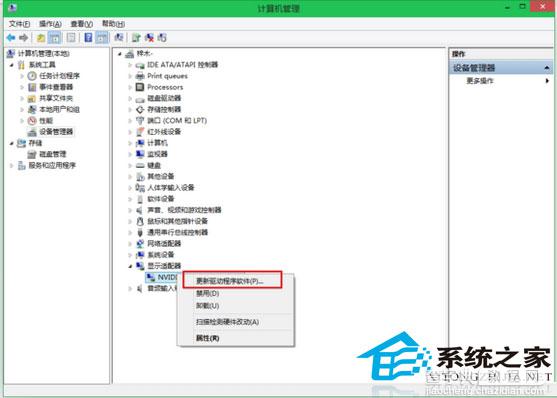
2、选择“自动搜索更新的驱动程序软件”
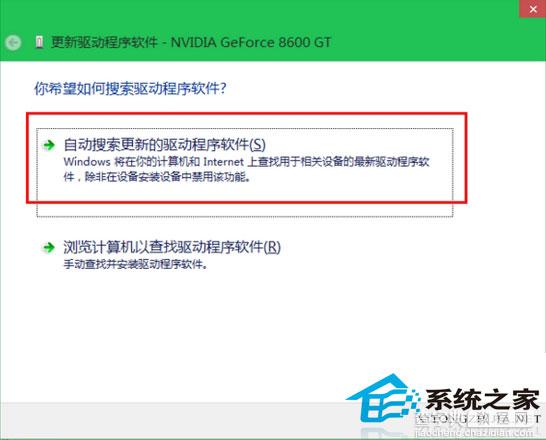
很简单吧,只要找到显示适配器,就可以很容易的进行驱动程序的更新升级了。如果你觉得你的电脑运行速度较慢的吧,不妨检查下驱动程序是否需要更新吧。
【Win10系统更新升级驱动程序的方法(可提升系统运行速度)】相关文章:
★ Win10可以关闭禁用哪些系统服务 Win10优化系统运行速度的技巧方法
★ win10系统下打开office2013会提示配置进度的解决方法
★ win7系统快捷方式被某应用程序强制关联的原因及解决方法图文教程
★ Win8系统怎么提速?Win8系统运行速度提升30%方法
★ Win10系统中OneNote(便笺)无法登录问题解决方法
★ Win10 Edge浏览器诊断适配器升级:开放者可使用外部工具进行调试
★ Win7旗舰版系统开机提示netsh.exe应用程序错误代码0xc0000142的原因及解决方法
